
จาก Actualidad Gadget เราขอแนะนำให้คุณทำสำเนาสำรองข้อมูลทั้งหมดที่คุณจัดเก็บไว้ในอุปกรณ์มือถือและคอมพิวเตอร์เดสก์ท็อปเสมอ เพื่อในกรณีที่คอมพิวเตอร์หยุดทำงาน เราสามารถรักษาข้อมูลของเราให้ปลอดภัย
การกู้คืนอุปกรณ์ของเรากลับสู่สถานะโรงงานเป็นกระบวนการที่ง่ายมากแม้ว่าจะต้องใช้เวลาก็ตาม แต่ข้อมูลที่เราเก็บไว้ในคอมพิวเตอร์ของเรา ไม่มีทางเอาคืน เว้นแต่เราจะมีการสำรองข้อมูลก่อนหน้านี้ บางครั้งปัญหาเกิดขึ้นเนื่องจากเราลบไฟล์โดยไม่ได้ตั้งใจ

ในบทความนี้เราจะมุ่งเน้นไปที่วิธีที่เราทำได้ กู้คืนไฟล์ excel ที่เราได้กำจัดออกจากคอมพิวเตอร์ของเราโดยที่เราไม่ได้บันทึกไว้หรือเราไม่รู้ว่าเราเก็บไว้ที่ไหนซึ่งเป็นปัญหาที่มากกว่าทั่วไปแม้ว่ามันอาจจะดูแปลก ๆ ก็ตาม
กู้ไฟล์ Excel ที่เราไม่ได้บันทึกไว้
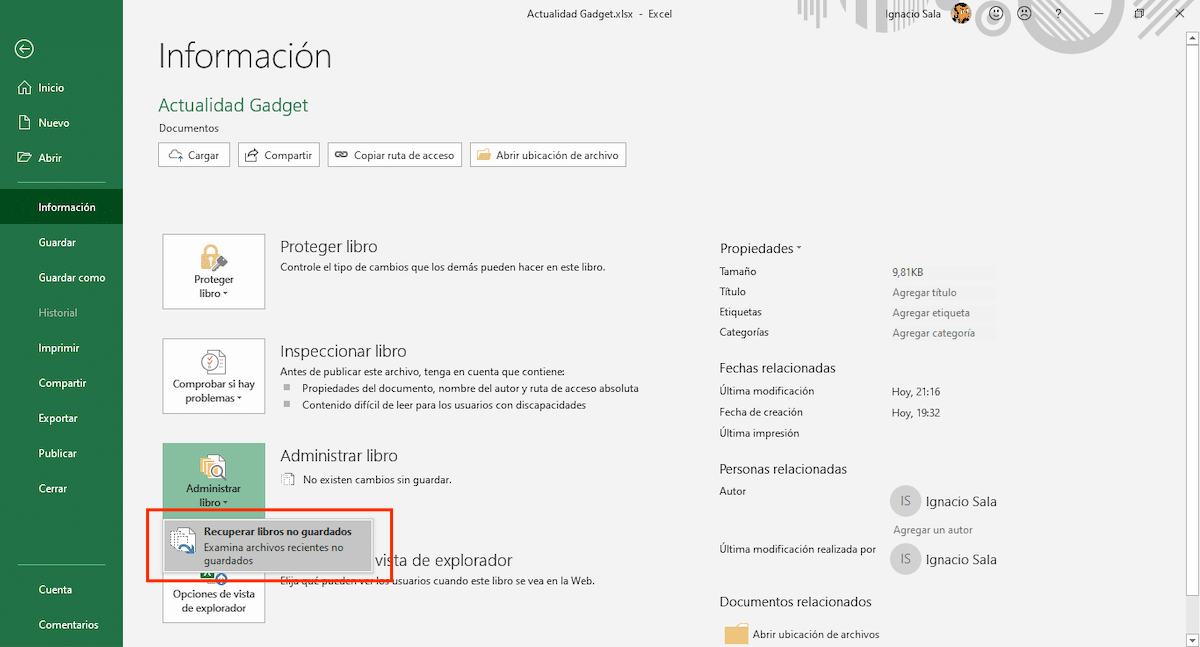
ด้วยวิธีดั้งเดิม Excel ก็เหมือนกับแอปพลิเคชัน Office อื่น ๆ ที่เปิดใช้งานฟังก์ชันกู้คืนอัตโนมัติซึ่งเป็นฟังก์ชันที่รับผิดชอบในการบันทึกเวอร์ชันของไฟล์โดยอัตโนมัติในขณะที่เราทำงานกับมัน ในการเข้าถึงเวอร์ชันต่างๆที่ถูกจัดเก็บไว้โดยอัตโนมัติในคอมพิวเตอร์ของเราเราต้องไปที่ไฟล์> ข้อมูล> จัดการหนังสือ> กู้คืนหนังสือที่ไม่ได้บันทึก
สำเนาอัตโนมัติของเอกสารที่เราสร้างจะถูกจัดเก็บโดยอัตโนมัติในไดเร็กทอรี UnsavedFiles ซึ่งเป็นไดเร็กทอรีที่สามารถพบได้ในไดเร็กทอรี Microsoft \ Office ไดเร็กทอรีนี้ เปิดโดยอัตโนมัติ โดยแตะกู้คืนหนังสือที่ไม่ได้บันทึก
เปิดใช้งานฟังก์ชันกู้คืนอัตโนมัติใน Excel
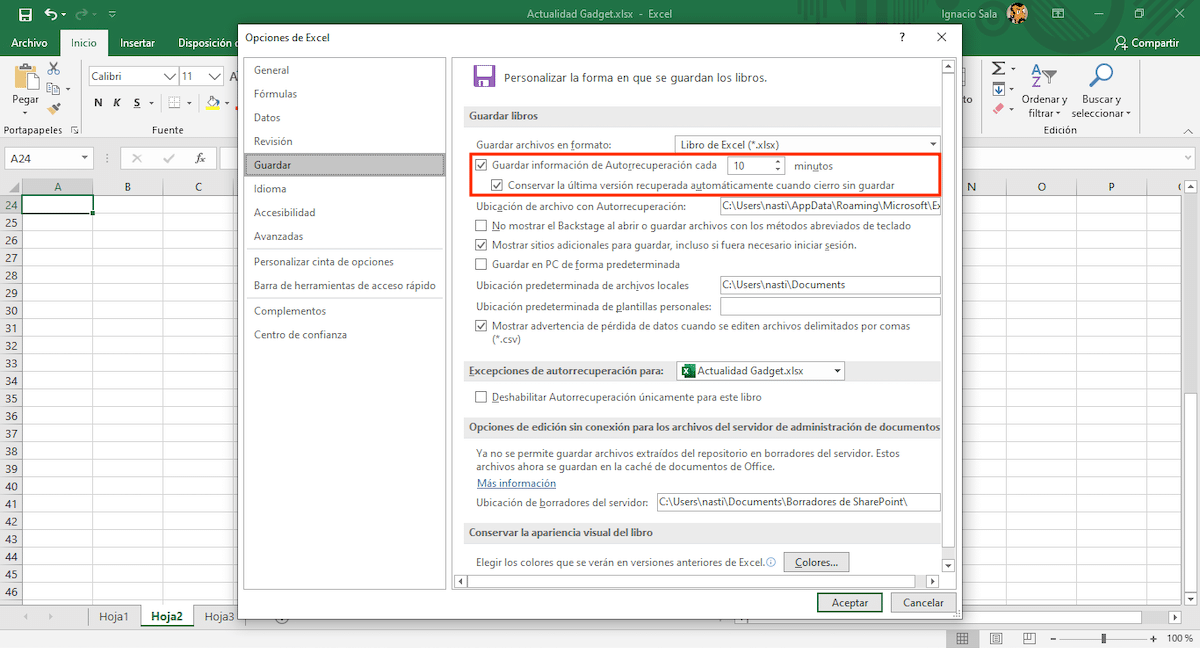
แม้ว่าฟังก์ชันการกู้คืนอัตโนมัติจะเปิดใช้งานโดยกำเนิด แต่เราต้องตรวจสอบให้แน่ใจว่าเป็นและบ่อยเพียงใดจึงมีการสร้างสำเนาสำรองของไฟล์ที่เรากำลังทำงานอยู่ ในการเข้าถึงฟังก์ชันนี้และตัวเลือกต่างๆเราต้องทำตามขั้นตอนต่อไปนี้:
- คลิกที่ เก็บ แล้วเข้า ตัวเลือก.
- จากนั้นคลิกที่ ประหยัดซึ่งอยู่ในคอลัมน์ด้านซ้ายและไปที่คอลัมน์ด้านขวา
- กล่องแรก บันทึกข้อมูลการกู้คืนอัตโนมัติทุก X นาที, ต้องเปิดใช้งานพร้อมด้วยดังต่อไปนี้ กู้คืนเวอร์ชันล่าสุดโดยอัตโนมัติเมื่อฉันปิดโดยไม่บันทึก
- ในการกำหนดความถี่ที่เราต้องการสำรองข้อมูลเราต้องกำหนดเวลา โดยค่าเริ่มต้นจะตั้งไว้ที่ 10 นาที
กู้ไฟล์ Excel ที่เราลบไป
ถังขยะรีไซเคิล

ถังรีไซเคิล มันเป็นหนึ่งในสิ่งประดิษฐ์ที่ดีที่สุดของวิทยาศาสตร์คอมพิวเตอร์โดยทั่วไปเนื่องจากเริ่มมีให้ใช้งานทั้งใน Windows และ macOS (OS X) จึงช่วยให้เราสามารถกู้คืนไฟล์ที่เราลบออกจากอุปกรณ์ของเราได้อย่างรวดเร็วตราบใดที่เราไม่ได้ทำความสะอาดคนบ้าและเราล้างถังรีไซเคิลอย่างต่อเนื่อง
ในกรณีนี้ถังรีไซเคิลเป็นที่แรกในการตรวจสอบว่าเราได้ลบไฟล์ Excel หรือไฟล์อื่น ๆ ออกจากคอมพิวเตอร์ของเราหรือไม่ ขึ้นอยู่กับเวลาที่ผ่านไป ถังขยะจะถูกล้างโดยอัตโนมัติทุก ๆ 30 วัน หากเราไม่ได้ล้างมันมาก่อนเราจะพบไฟล์ใช่หรือใช่ในถังขยะ
กู้คืนไฟล์เวอร์ชันก่อนหน้า
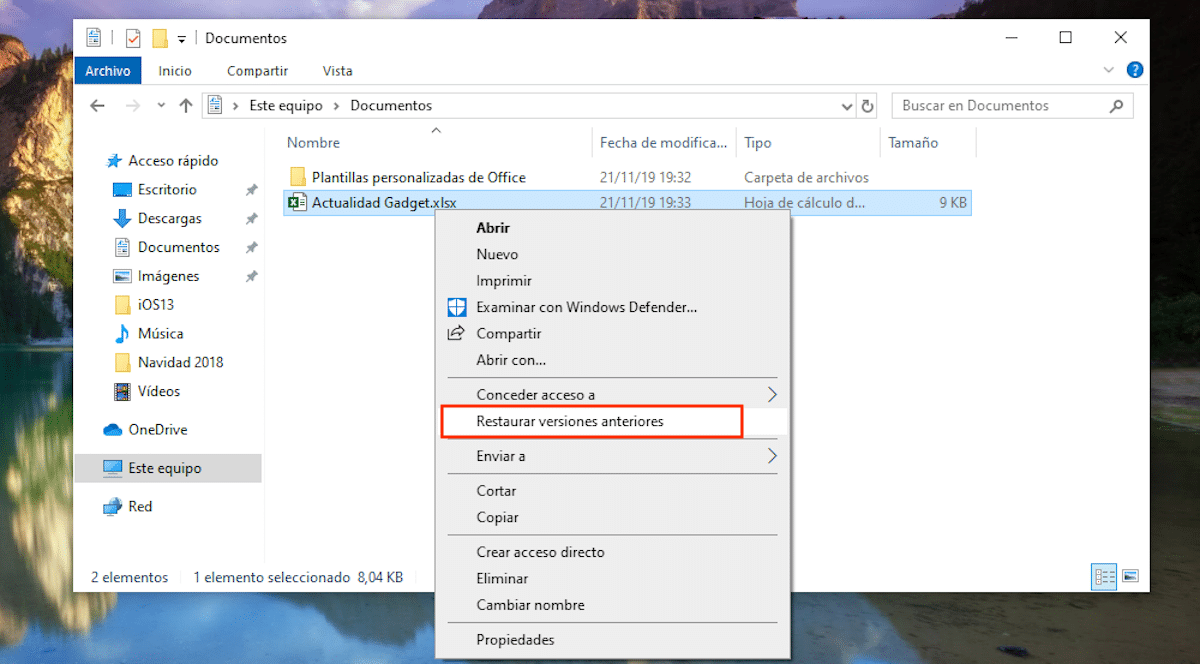
ชุดแอปพลิเคชัน Office ได้รับการกำหนดค่าเป็นประจำ ทำการสำรองข้อมูล ของไฟล์ที่เราใช้งานซึ่งเป็นฟังก์ชันที่เหมาะอย่างยิ่งเมื่อเราประสบปัญหาไฟฟ้าดับปัญหากับระบบปฏิบัติการหรือเนื่องจากแอปพลิเคชันปิดโดยไม่แจ้งให้ทราบล่วงหน้า
เพื่อให้สามารถเข้าถึงเวอร์ชันก่อนหน้าของไฟล์ที่เราใช้งานอยู่เราต้องไปที่ไฟล์ ตำแหน่งของไฟล์และวางเมาส์เหนือเอกสาร. ต่อไปเราต้องกดปุ่มเมาส์ขวาและเลือกคืนค่าเวอร์ชันก่อนหน้า
จากนั้นกล่องโต้ตอบจะเปิดขึ้นโดยที่ รายการที่มีเวอร์ชันก่อนหน้าทั้งหมดจะปรากฏขึ้น ของไฟล์ที่เป็นปัญหา เมื่อเราชัดเจนเกี่ยวกับไฟล์ที่เราต้องการกู้คืนแล้วเราก็ต้องเลือกไฟล์นั้นแล้วคลิกเปิด
คืนค่าการสำรองข้อมูลของ Windows
อีกทางเลือกหนึ่งที่เรามีให้ พยายามกู้คืนไฟล์ Excel ที่เราสูญหายหรือถูกลบ จากทีมงานของเราเราพบมันนอกแอปพลิเคชันโดยตรงจาก Windows 10 ผ่านฟังก์ชั่นการสำรองข้อมูล
เห็นได้ชัดว่าตามที่ฉันได้แสดงความคิดเห็นในตอนต้นของบทความนี้เราต้องระมัดระวัง สำรองข้อมูลเกือบทุกวันโดยเฉพาะอย่างยิ่งถ้าทีมของเราเป็นส่วนพื้นฐานของงานของเรา
หากเราทำการสำรองข้อมูลทุกวันและเรารู้ว่าเมื่อใดที่เราพลาดไฟล์ฟังก์ชันการสำรองข้อมูลของ Windows 10 ช่วยให้เราสามารถเข้าถึงข้อมูลสำรองของประวัติไฟล์ซึ่งเป็นประวัติไฟล์ที่เราจะสามารถค้นหาข้อมูลสำรองที่แยกตามวันและไม่ขึ้นกับไฟล์ทั้งหมดที่เราเก็บไว้ในคอมพิวเตอร์ของเรา
ด้วยวิธีนี้เราสามารถทำได้ เข้าถึงไฟล์เวอร์ชันต่างๆ ที่เรากำลังมองหาเพื่อให้สามารถกู้คืนเวอร์ชันที่เราใช้งานได้ก่อนที่จะลบออกไม่ว่าโดยบังเอิญหรือตั้งใจ
หากเรากำลังมองหาไฟล์ที่อยู่ใน ข้อมูลสำรองเก่าที่เราสร้างด้วย Windows 7 ไม่จำเป็นต้องมองหาคอมพิวเตอร์ที่มีระบบปฏิบัติการนี้เนื่องจากจาก Windows 10 เราสามารถเข้าถึงข้อมูลสำรองที่เราสร้างขึ้นด้วย Windows 7 และสามารถกู้คืนไฟล์ที่เราต้องการได้
กู้คืนไฟล์ Excel ที่เราไม่พบ
หากปกติแล้วเราไม่ทำตามคำสั่งเมื่อจัดเก็บเอกสารที่เราสร้างไว้ในทีมและ เราไม่มีทางค้นหาไฟล์ เรามีตัวเลือกต่างๆให้ลองค้นหา
ในแง่หนึ่งเราสามารถเปิด Excel และเข้าถึงรายการไฟล์ ไฟล์ที่เราเพิ่งเปิด. หากเราไม่ได้ใช้แอปพลิเคชันมากนักเป็นไปได้มากว่าเอกสารที่เรากำลังค้นหาจะพบในรายการนั้น เมื่อเราเปิดแล้วเราต้องดำเนินการจัดเก็บในที่ที่หาได้ง่ายขึ้นเพื่อป้องกันไม่ให้หัวใจของเราหวาดกลัวอีกครั้ง
อีกทางเลือกหนึ่งที่เรามีให้คือการเข้าถึงช่องค้นหา Cortana และป้อนไฟล์ คำที่เรารู้อยู่ในเอกสาร. Cortana จะส่งคืนรายการเอกสารพร้อมกับแอปพลิเคชันที่สร้างขึ้นเป็นไอคอนและวันที่สร้าง เมื่อเราพบเอกสารแล้วเราจะต้องจัดเก็บเอกสารไว้ในที่ที่สามารถค้นหาได้ง่ายขึ้น
